Većina ljudi ima ograničene podatkovne pakete na svojim iPhone i iPad uređajima. Možete se suočiti s naplatom prekomjernog iznosa kada koristite više podataka od onoga što je uključeno u vaš plan. Zbog toga biste mogli nadzirati upotrebu podataka na svom uređaju. Želite li znati koliko mobilnih podataka koristite na svom iPhoneu? Na svom iPhoneu (ili iPadu) možete vidjeti koliko podataka troši određena značajka vašeg iOS uređaja.
Nadalje, možete prilagoditi (omogućiti ili onemogućiti) mobilne podatke za određene iOS aplikacije. Neke od aplikacija na vašem iPhoneu ili iPadu će trošiti mobilne podatke. Možete omogućiti ili onemogućiti pristup mobilnim podacima za aplikacije po svom izboru.
Dodirnite Postavke > Cellular da biste vidjeli upotrebu mobilnih podataka za svaku aplikaciju instaliranu na vašem uređaju.
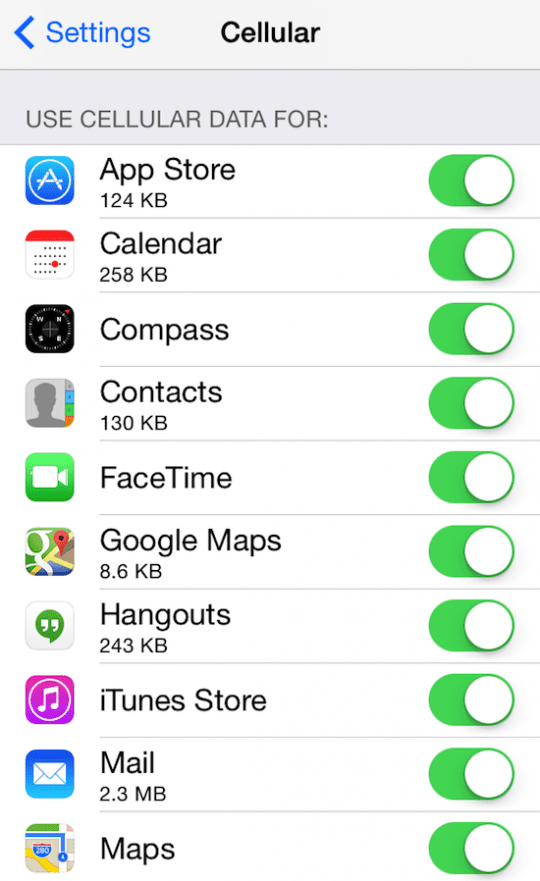
Ako ga želite onemogućiti, jednostavno ga isključite. Neke aplikacije možete privremeno onemogućiti. Na primjer, ako putujete u inozemstvo, možda biste željeli izbjeći dodatne troškove roaminga. Za svaku aplikaciju koju onemogućite za mobilne podatke, vaš će telefon koristiti samo Wi-Fi.
Također možete vidjeti koliko mobilnih podataka koristi određena značajka sustava vašeg uređaja. Na primjer, jedno od pitanja koje često dobivamo je da li iMessage koristi mobilne podatke. Možda ćete vidjeti koliko podataka iMessage troši. Ili, ako koristite hotspot često da biste svoje računalo ili druge uređaje povezali s internetom pomoću mobilnih podataka, možete vidjeti koliko je mobilnih podataka korišteno za podatke hotspota. Da biste to učinili, dodirnite Postavke > Cellular > Usluge sustava gdje možete vidjeti koliko podataka troši određena značajka.
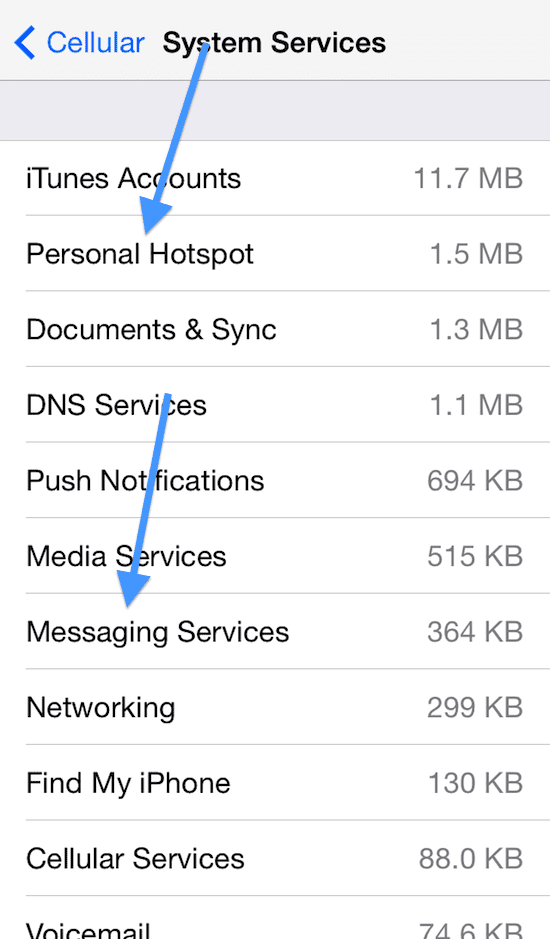
Ovu statistiku možete poništiti tako da dodirnete Postavke > Cellular > Reset Statistics.
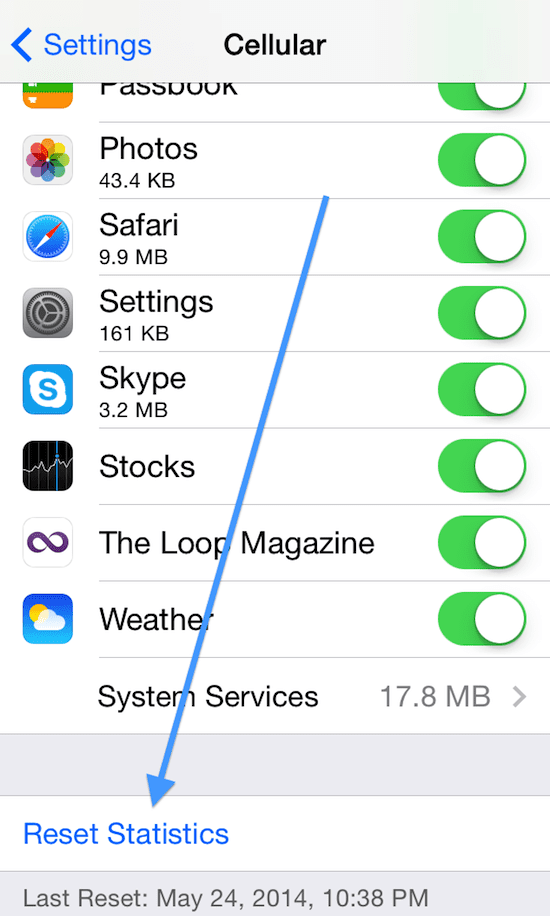
Imajte na umu da ove statistike uključuju samo mobilne podatke i ne uključuju upotrebu Wi-Fi-ja. Također, statistika podataka neće se automatski resetirati kada završi ciklus naplate, tako da ćete morati ručno resetirati statistiku kako biste odredili svoju upotrebu za određeni mjesec naplate.

Opsjednut tehnologijom od ranog dolaska A/UX-a na Apple, Sudz (SK) odgovoran je za uredništvo AppleToolBoxa. Sjedište mu je u Los Angelesu, CA.
Sudz je specijaliziran za pokrivanje svega macOS-a, nakon što je tijekom godina pregledao desetke razvoja OS X i macOS-a.
U prijašnjem životu, Sudz je radio pomažući tvrtkama s liste Fortune 100 u njihovim težnjama prema tehnologiji i poslovnoj transformaciji.